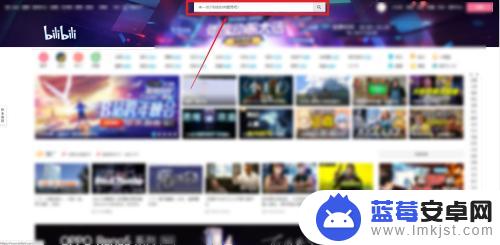现如今,游戏已经成为了人们生活中不可或缺的一部分。而原神作为一款备受欢迎的RPG游戏,更是受到了广大玩家们的喜爱。不过很多人在游戏过程中都有一些烦恼,比如玩游戏要占用大屏幕,而想要工作或者学习又需要使用电脑,就不能同时进行;或者是觉得大屏幕玩耗费太多电力,不如利用小屏幕进行游戏等等。那么如何在电脑上小屏播放原神就成为了一件颇具热门和实际性的问题。下面我们将会对此进行一一讨论和解决。
具体方法:
1.在电脑中,打开【原神】,进入【登录界面】。
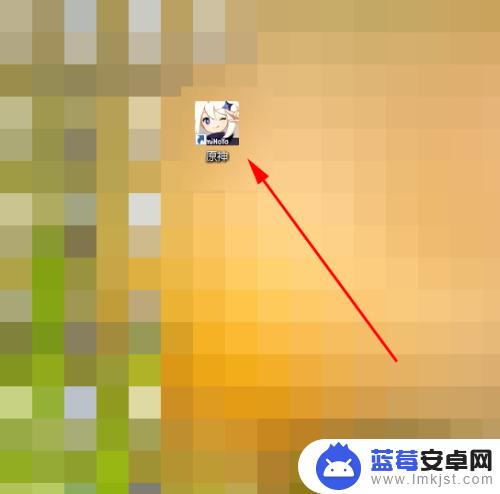
2.下图就是进入游戏界面。
我们需要按下Ail键,点击【开始游戏】。
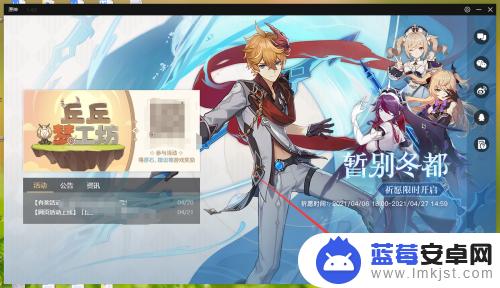
3.在游戏开启过程中,要一直按着Alt键。

4.过几秒钟,会出现屏幕分辨率设置页面。
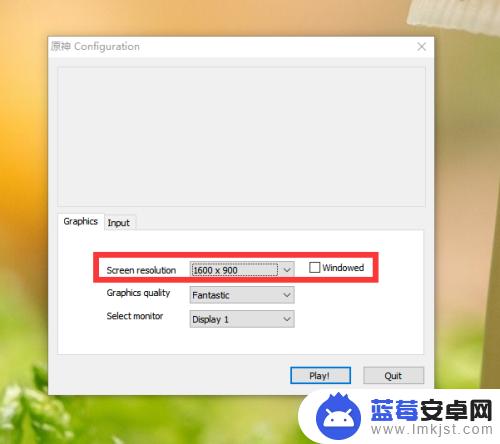
5.分辨率可只是为小到320×200到1280×1024。
我的屏幕为1600×900,所以默认为此数值。
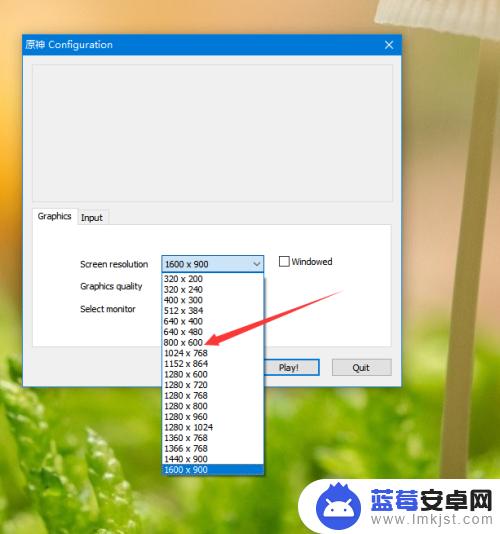
6.在这里,我们选择分辨率为800×600,并点击下方的【play】。
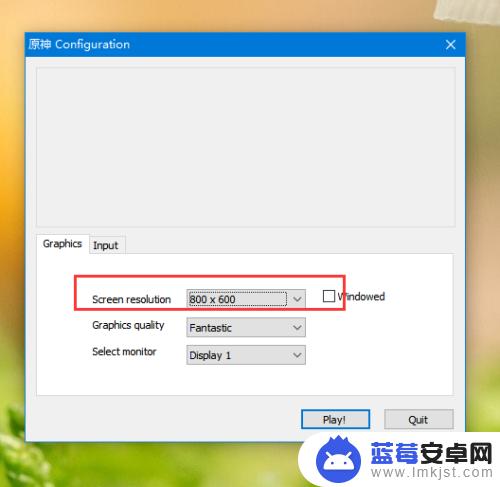
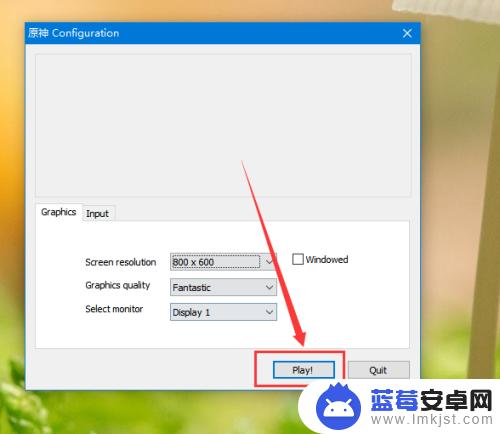
7.进入游戏后,我们发现800×600的游戏由于分辨率不到位。所以显得模糊。

电脑玩原神小屏播放不失为一种方便的解决方式,用户可以根据自己的需求和习惯选择最合适的小屏方案。虽然可能会影响部分游戏体验,但对于玩家来说,更重要的是玩得舒适方便。